用 Excel 制作漂亮的工资条的方法
- 格式:doc
- 大小:382.50 KB
- 文档页数:3
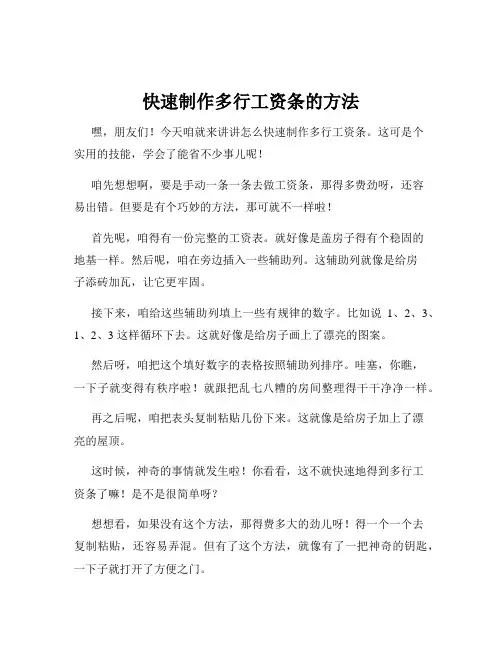
快速制作多行工资条的方法嘿,朋友们!今天咱就来讲讲怎么快速制作多行工资条。
这可是个实用的技能,学会了能省不少事儿呢!咱先想想啊,要是手动一条一条去做工资条,那得多费劲呀,还容易出错。
但要是有个巧妙的方法,那可就不一样啦!首先呢,咱得有一份完整的工资表。
就好像是盖房子得有个稳固的地基一样。
然后呢,咱在旁边插入一些辅助列。
这辅助列就像是给房子添砖加瓦,让它更牢固。
接下来,咱给这些辅助列填上一些有规律的数字。
比如说1、2、3、1、2、3 这样循环下去。
这就好像是给房子画上了漂亮的图案。
然后呀,咱把这个填好数字的表格按照辅助列排序。
哇塞,你瞧,一下子就变得有秩序啦!就跟把乱七八糟的房间整理得干干净净一样。
再之后呢,咱把表头复制粘贴几份下来。
这就像是给房子加上了漂亮的屋顶。
这时候,神奇的事情就发生啦!你看看,这不就快速地得到多行工资条了嘛!是不是很简单呀?想想看,如果没有这个方法,那得费多大的劲儿呀!得一个一个去复制粘贴,还容易弄混。
但有了这个方法,就像有了一把神奇的钥匙,一下子就打开了方便之门。
咱平时工作都挺忙的,要是能在这些小事上省点时间,那不是挺好的嘛!而且这个方法也不难呀,稍微动动手就能学会。
这就好比是学会了一项小魔术,能在关键时刻露一手呢!别人还在那里费劲巴拉地弄呢,你一下子就搞定了,多厉害呀!所以呀,大家都赶紧试试这个方法吧,让制作多行工资条不再是一件麻烦事。
相信你们用了这个方法后,一定会感叹:哎呀,原来这么简单呀!真后悔没有早点知道呢!就这么去做,准没错!。
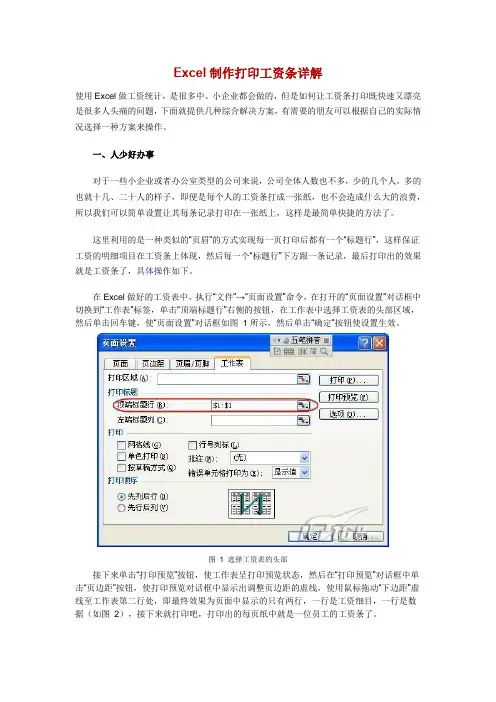
Excel制作打印工资条详解使用Excel做工资统计,是很多中、小企业都会做的,但是如何让工资条打印既快速又漂亮是很多人头痛的问题,下面就提供几种综合解决方案,有需要的朋友可以根据自己的实际情况选择一种方案来操作。
一、人少好办事对于一些小企业或者办公室类型的公司来说,公司全体人数也不多,少的几个人,多的也就十几、二十人的样子,即便是每个人的工资条打成一张纸,也不会造成什么大的浪费,所以我们可以简单设置让其每条记录打印在一张纸上,这样是最简单快捷的方法了。
这里利用的是一种类似的“页眉”的方式实现每一页打印后都有一个“标题行”,这样保证工资的明细项目在工资条上体现,然后每一个“标题行”下方跟一条记录,最后打印出的效果就是工资条了,具体操作如下。
在Excel做好的工资表中,执行“文件”→“页面设置”命令,在打开的“页面设置”对话框中切换到“工作表”标签,单击“顶端标题行”右侧的按钮,在工作表中选择工资表的头部区域,然后单击回车键,使“页面设置”对话框如图1所示,然后单击“确定”按钮使设置生效。
图 1 选择工资表的头部接下来单击“打印预览”按钮,使工作表呈打印预览状态,然后在“打印预览”对话框中单击“页边距”按钮,使打印预览对话框中显示出调整页边距的虚线,使用鼠标拖动“下边距”虚线至工作表第二行处,即最终效果为页面中显示的只有两行,一行是工资细目,一行是数据(如图2),接下来就打印吧,打印出的每页纸中就是一位员工的工资条了。
图 2 拖动下边距小提示:这种打印工资条的方法是最简单,最安全(不容易出错),最快速的方法,当然弊端就是太浪费纸张了,如果公司人数稍微多一点,就不太适合了,不过你可以试试下面的方法。
二、妙用排序,轻松打印工资条工资条的最终结果就是一行工资明细目,一行员工对应的数据,通常做好的工资表都是只有第一行有数据工资细目,下面全部是数据,如果能从第二行开始,每一行的结尾都添加一行工资细目的数据就好了。
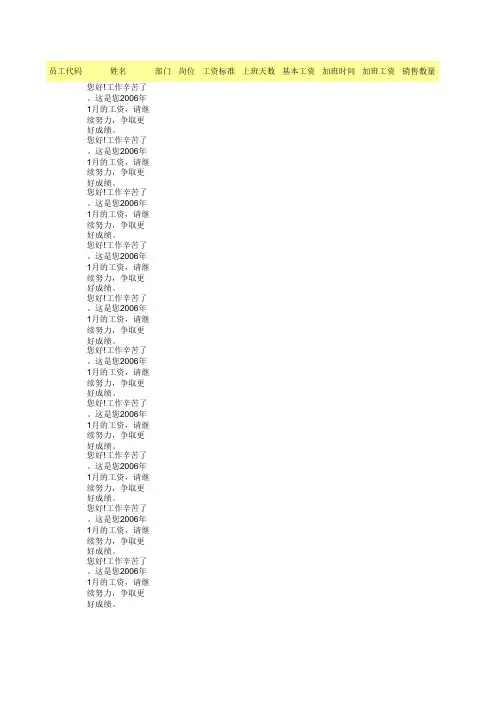
员工代码姓名部门岗位工资标准上班天数基本工资加班时间加班工资销售数量您好!工作辛苦了。
这是您2006年1月的工资,请继续努力,争取更好成绩。
您好!工作辛苦了。
这是您2006年1月的工资,请继续努力,争取更好成绩。
您好!工作辛苦了。
这是您2006年1月的工资,请继续努力,争取更好成绩。
您好!工作辛苦了。
这是您2006年1月的工资,请继续努力,争取更好成绩。
您好!工作辛苦了。
这是您2006年1月的工资,请继续努力,争取更好成绩。
您好!工作辛苦了。
这是您2006年1月的工资,请继续努力,争取更好成绩。
您好!工作辛苦了。
这是您2006年1月的工资,请继续努力,争取更好成绩。
您好!工作辛苦了。
这是您2006年1月的工资,请继续努力,争取更好成绩。
您好!工作辛苦了。
这是您2006年1月的工资,请继续努力,争取更好成绩。
您好!工作辛苦了。
这是您2006年1月的工资,请继续努力,争取更好成绩。
您好!工作辛苦了。
这是您2006年1月的工资,请继续努力,争取更好成绩。
您好!工作辛苦了。
这是您2006年1月的工资,请继续努力,争取更好成绩。
您好!工作辛苦了。
这是您2006年1月的工资,请继续努力,争取更好成绩。
您好!工作辛苦了。
这是您2006年1月的工资,请继续努力,争取更好成绩。
您好!工作辛苦了。
这是您2006年1月的工资,请继续努力,争取更好成绩。
您好!工作辛苦了。
这是您2006年1月的工资,请继续努力,争取更好成绩。
您好!工作辛苦了。
这是您2006年1月的工资,请继续努力,争取更好成绩。
您好!工作辛苦了。
这是您2006年1月的工资,请继续努力,争取更好成绩。
您好!工作辛苦了。
这是您2006年1月的工资,请继续努力,争取更好成绩。
您好!工作辛苦了。
这是您2006年1月的工资,请继续努力,争取更好成绩。
您好!工作辛苦了。
这是您2006年1月的工资,请继续努力,争取更好成绩。
您好!工作辛苦了。
这是您2006年1月的工资,请继续努力,争取更好成绩。
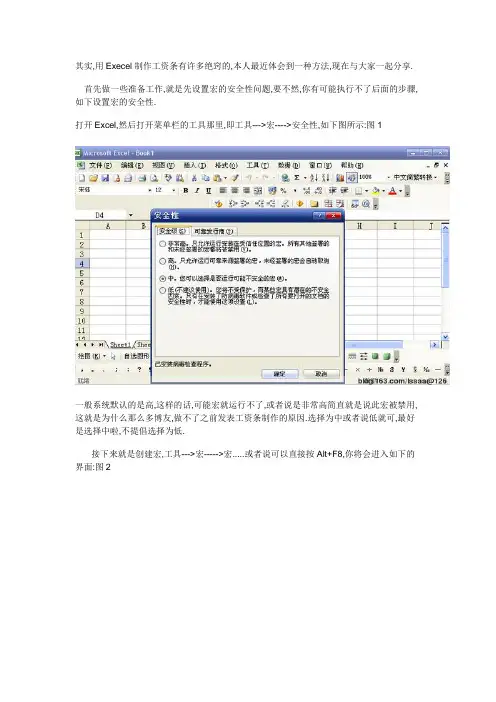
其实,用Execel制作工资条有许多绝窍的,本人最近体会到一种方法,现在与大家一起分享.首先做一些准备工作,就是先设置宏的安全性问题,要不然,你有可能执行不了后面的步骤,如下设置宏的安全性.打开Excel,然后打开菜单栏的工具那里,即工具--->宏---->安全性,如下图所示:图1一般系统默认的是高,这样的话,可能宏就运行不了,或者说是非常高简直就是说此宏被禁用,这就是为什么那么多博友,做不了之前发表工资条制作的原因.选择为中或者说低就可,最好是选择中啦,不提倡选择为低.接下来就是创建宏,工具--->宏----->宏.....或者说可以直接按Alt+F8,你将会进入如下的界面:图2在宏名下面的方框里打入"制作工资条",不包括双引号.然后在"创建"那里点击鼠标左键,你将会进入以下的界面:图3Sheets("zgz").Cells.Clear'Dim L1, L2 ,xAs Integerx=application.inputbox("表头行数")L1 = Sheets("gz").Range("C65536").End(xlUp).RowSheets("gz").Cells.Copy Sheets("zgz").Range("a1")Sheets("ZGZ").Range("A5:IV65536").ClearFor n1 = 5 To L1L2 = Sheets("zgz").Range("C65536").End(xlUp).Row + 2Sheets("gz").Range("a1:iv3").Copy Sheets("zgz").Range("a" & L2)Sheets("gz").Range("a" & n1 & ":iv" & n1).Copy Sheets("zgz").Range("a" & L2 + x ) NextSheets("zgz").Cells.Interior.ColorIndex = xlNoneSheets("zgz").SelectH = Sheets("ZGZ").Range("A65536").End(xlUp).Rowo = 5Do While o < HRows(o).RowHeight = 20o = o + 5LoopMsgBox "工资条已完成"Application.ScreenUpdating = TrueEnd SubSub 我的工具()Dim 制作工资条As CommandBarButtonSet 制作工资条= mandBars(4).Controls.Add With 制作工资条.BeginGroup = True.Caption = "制作工资条".OnAction = "工资条".Visible = True.Width = 70.Style = msoButtonWrapCaptionEnd WithEnd SubSub 删除我的工具()mandBars(4).Controls("制作工资条").Delete 把以上的代码复制,然后粘贴到图3所示的开始箭头.然后点击如图3所示的菜单栏的文件,会下拉一个菜单,选择点击"保存制作工资条.XLS"(也可以直接按Ctrl+s).再点击一下如图3所示的菜单栏的文件,就会下拉一个菜单,选择点击"关闭并返回到Microsoft Excel"(也可以直接按Alt+Q).接着把"sheet1,sheet2"分别重命名为"gz","zgz". 这样,宏的创建就完成了.你可以把它设置成为以后要制作工资条的模板来加以保存,我自己命名它为自制工资条.以后打开它时,你可能会进入以下的界面.只要你点击"启用宏",就能打开你设置好的模板,点击禁用宏的话,你恐怕打不开工作薄哦.下面就接着运行宏.先把要制作工资条的工资总表在"gz"工作表里从A1开始粘贴进来.调整好格式.工具--->宏---->宏......之后,你就会进入以下的界面.然后选择制作工作条,点击执行,就会自动跳入"zgz"工作表,同时自动弹出"工资条已完成"对话框,只要你点击"确定"即可.当然,你也可以把"zg"和"zgz"工作表的工作区删除,然后保存,还会是一个完整的模板.。
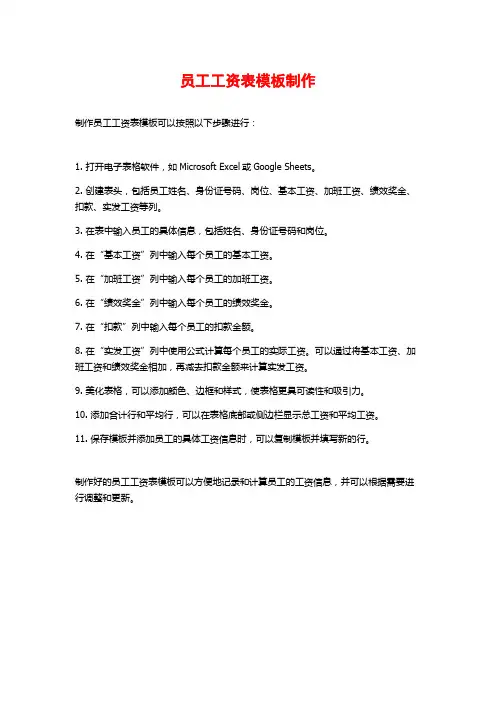
员工工资表模板制作
制作员工工资表模板可以按照以下步骤进行:
1. 打开电子表格软件,如Microsoft Excel或Google Sheets。
2. 创建表头,包括员工姓名、身份证号码、岗位、基本工资、加班工资、绩效奖金、扣款、实发工资等列。
3. 在表中输入员工的具体信息,包括姓名、身份证号码和岗位。
4. 在“基本工资”列中输入每个员工的基本工资。
5. 在“加班工资”列中输入每个员工的加班工资。
6. 在“绩效奖金”列中输入每个员工的绩效奖金。
7. 在“扣款”列中输入每个员工的扣款金额。
8. 在“实发工资”列中使用公式计算每个员工的实际工资。
可以通过将基本工资、加班工资和绩效奖金相加,再减去扣款金额来计算实发工资。
9. 美化表格,可以添加颜色、边框和样式,使表格更具可读性和吸引力。
10. 添加合计行和平均行,可以在表格底部或侧边栏显示总工资和平均工资。
11. 保存模板并添加员工的具体工资信息时,可以复制模板并填写新的行。
制作好的员工工资表模板可以方便地记录和计算员工的工资信息,并可以根据需要进行调整和更新。
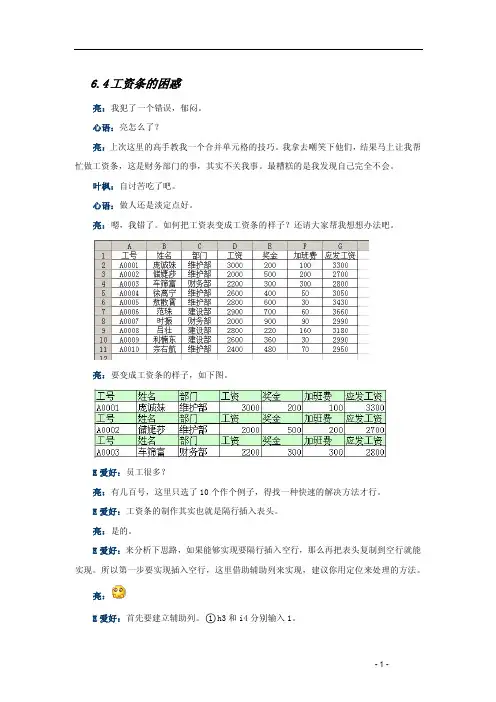
6.4 工资条的困惑亮:我犯了一个错误,郁闷。
心语:亮怎么了?亮:上次这里的高手教我一个合并单元格的技巧。
我拿去嘲笑下他们,结果马上让我帮忙做工资条,这是财务部门的事,其实不关我事。
最糟糕的是我发现自己完全不会。
叶枫:自讨苦吃了吧。
心语:做人还是淡定点好。
亮:嗯,我错了。
如何把工资表变成工资条的样子?还请大家帮我想想办法吧。
亮:要变成工资条的样子,如下图。
E爱好:员工很多?亮:有几百号,这里只选了10个作个例子,得找一种快速的解决方法才行。
E爱好:工资条的制作其实也就是隔行插入表头。
亮:是的。
E爱好:来分析下思路,如果能够实现要隔行插入空行,那么再把表头复制到空行就能实现。
所以第一步要实现插入空行,这里借助辅助列来实现,建议你用定位来处理的方法。
亮:E爱好:首先要建立辅助列。
○1h3和i4分别输入1。
○2选中H3:I4区域,将鼠标靠近H3:I4的右下角,当鼠标呈“十”字形状时,向下拖动鼠标至最后一条记录。
亮:这样的辅助列有何用途?E爱好:先别忙下结论。
○3按<Ctrl+G>,单击“定位条件”,选中“常量”,按“确定”。
○4在选中的单元格处右键,单击“插入”。
在“插入”对话框中勾选“整行”,然后按“确定”。
○5选中第一行,颜色设为绿色,再按<Ctrl+C>。
○6选中A1:G20区域,按<Ctrl+G>,在弹出“定位”对话框中单击“定位条件”,勾选“空值”并按“确定”。
永恒之心:这样的好戏,还好没错过。
E爱好:完成这个步骤后,表格如下。
亮:这步我操作好了。
E爱好:最后按<Ctrl+V>,收工。
○7ctrl+v。
E爱好:人呢?亮:在了在了,简直帅呆了。
我要去表演了,啊哈。
E爱好:他这一去,说不准又招来一个新任务了。
本篇文章节选自《QQ私房菜——菜鸟啃Excel》ISBN:9787115261021 人民邮电出版社。
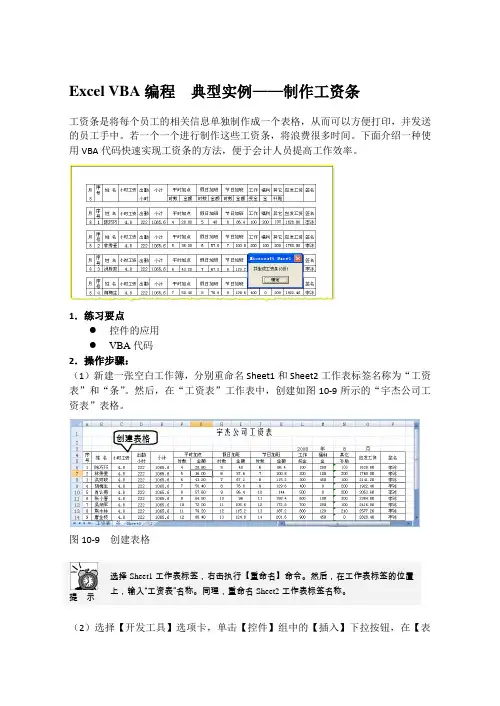
Excel VBA编程典型实例——制作工资条工资条是将每个员工的相关信息单独制作成一个表格,从而可以方便打印,并发送的员工手中。
若一个一个进行制作这些工资条,将浪费很多时间。
下面介绍一种使用VBA代码快速实现工资条的方法,便于会计人员提高工作效率。
1.练习要点●控件的应用●VBA代码2.操作步骤:(1)新建一张空白工作簿,分别重命名Sheet1和Sheet2工作表标签名称为“工资表”和“条”。
然后,在“工资表”工作表中,创建如图10-9所示的“宇杰公司工资表”表格。
图10-9 创建表格提示选择Sheet1工作表标签,右击执行【重命名】命令。
然后,在工作表标签的位置上,输入“工资表”名称。
同理,重命名Sheet2工作表标签名称。
(2)选择【开发工具】选项卡,单击【控件】组中的【插入】下拉按钮,在【表创建表格单控件】组中,选择【按钮(窗体控件)】按钮。
然后,在“工资表”中,给制该形状,如图10-10所示。
此时,将弹出一个【指定宏】对话框,将【宏名】修改为“工资条”文字。
图10-10 绘制【按钮(窗体控件)】按钮提 示由于本例使用的是VBA 进行编辑代码来生成工资条,所以在绘制【按钮(窗体控件)】按钮时,弹出的对话框可以单击【取消】按钮,无须进行录制宏操作。
(3)右击绘制的控件按钮,执行【编辑文字】命令。
然后,修改按钮名称为“生成工资条”文字,如图10-11所示。
图10-11 修改控件名称(4)选择【开发工具】选项卡,单击【代码】组中的Visual Basic 按钮,如图10-12所示。
图10-12 单击Visual Basic 按钮选择绘制修改执行效果单击(5)在弹出的VBE 窗口中,右击【工程管理器】窗口的空白处,执行【插入】|【模块】命令,即可插入一个模块1,如图10-13所示。
图10-13 插入模块提 示双击【工程管理器】窗口中的【模块1】按钮,即可弹出一个代码编辑窗口。
(6)在弹出的代码编辑窗口中,输入如图10-14所示的代码。

工资条问题职工工资构成往往有很多项,比如:姓名、职称、基本工资、岗位工资等;每月发工资时要向职工提供一个包含工资各构成部分的项目名称和具体数值的工资条,且打印工资条时要求在每个职工的工资条间有一空行便于彼此裁开。
因此,工资表的基本形式应为三行,即:标题、工资数据、空白行。
公式:If(Mod(Row(),3)=0,"",if(Mod(Row)(),3)=1,工资表!A$1,Index(工资表1!$A:$G,Int((Row()+4/3),Column())))解释:If函数的意思的:如果Mod(row(),3)=0,取空行;等于1,取工资表中第一个单元格;既不等于0又不等于1,即Mod(row(),3)=2时,就在工资表中用index 函数来赋值。
函数"=Mod(Row(),3)",它的值就是该单元格所在行被3除的余数,用此函数能判别该行是标题行、数据行或着是空行。
Index()为一查找函数它的格式为:Index(reference,row-num,column-num)。
其中reference为查找的区域,本例中为工资表中的A到G列,即函数中的"工资表!$A:$G";Row-num为被查找区域中的行序数即函数中的Int((Row()+4)/3),Column-num为被查找区域中的列序数即函数中的Column()。
第2、5、8…行的行号代入Int((Row()+4)/3)正好是2、3、4…,Column()在A列为1。
因此公式"=Index(工资表!$A:$G,Int((Row()+4)/3),Column())"输入A列后,A2、A5、A8......单元格的值正好是工资表中A2、A3、A4…单元格的值。
把此公式输入A1单元格,然后向下向右填充得到了完整的工资条表。
为了表格的美观还应对格式进行设置,一般习惯包括标题、姓名等文字在单元格中要居中,数字要右置,数字小数点位数也应一致,还有根据个人的爱好设置边框。
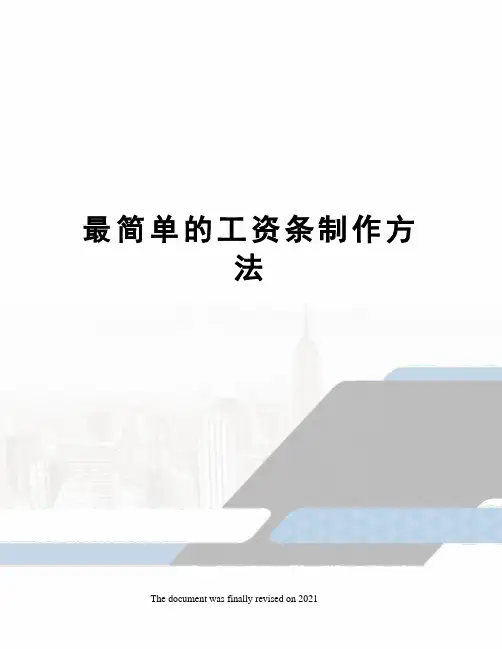
最简单的工资条制作方法The document was finally revised on 20211.1.1史上最简单的工资条制作方法卢子转眼来公司也有一段时间了,想到过几天就可以领取工资,心情瞬间好多了。
这时,HR主管让我过去,打开了一张表格:这是3月工资薪金明细表,以前没有制作工资条,从现在开始要制作工资条,你教我做。
图错误!文档中没有指定样式的文字。
-1 双行表头工资表卢子看了一眼明细表,心中暗叫惨,以前对于双行表头的明细表,因为太麻烦都是直接忽略,现在让我一时想解决办法,这个还真有点为难。
我可是Excel专员啊,绝对不能在别人面前出丑,无奈只好想出了缓兵之计:工资条有双行表头跟单行表头,今天先教你单行的,改天再教你双行的。
HR主管:好,那你说这个要怎么做卢子:这个挺简单的,就是复制粘贴然后排序即可。
Step 01如所示,复制A列的编号,单击A22也就是最后一个编号下面的第一个单元格,粘贴编号。
图错误!文档中没有指定样式的文字。
-2 粘贴编号Step 02 如所示,复制表头B2:Q2,选择区域B22:Q40,粘贴表头。
图错误!文档中没有指定样式的文字。
-3 粘贴表头Step 03 如所示,单击编号这个单元格,切换到“数据”选项卡,单击“升序”按钮,非常智能的帮你排好序。
图错误!文档中没有指定样式的文字。
-4 排序经过简单的3步就轻松完成,如所示。
图错误!文档中没有指定样式的文字。
-5 工资条HR主管:看起来不难,我先试一下,不懂再找你。
卢子:好的,双行表头的比这个难一些,我改天再教你。
卢子为自己争取了充足的时间来考虑这个双行表头制作工资条的问题。
这个问题说难也不难,说易也不易,但要教会一个只会基础操作的人来完成就比较难。
这时出现了几个问题:1、纯技巧制作工资条,操作步骤相当繁琐;2、用VBA生成工资条,还得跟她解释什么是VBA,如何开启宏之类的,显然不合适;3、用函数与公式表头没法生成,而且公式很复杂。


员工工资条的制作【导读】职工薪酬是指企业为获得职工提供的服务而给予各种形式的报酬以及其他相关支出,是企业运营中最重要的环节之一。
在每个月工资发放之后,正规的公司会发给每个员工一个工资条。
而如何运用Excel准确无误的制作员工工资条,是每个财务人员应该掌握的。
步骤01编制工资条公式插入新的工作表,重命名为“工资条表”。
选中A1单元格,在编辑栏中输入公式,并按回车键确认。
公式为:“=IF(MOD(ROW(),3)=0‚”“‚IF(MOD(ROW(),3)=1‚工资明细表!A$3‚INDEX(工资明细表!$A:$Q‚INT((ROW()-1)/3)+4‚COLUMN())))”。
选中A1单元格,将光标放到右下角,当光标变为黑十字形状时,按住鼠标左键不放,朝右拖动鼠标,拖到P列松开左键,完成第一行公式的复制。
步骤02复制公式选中A1:P1单元格区域,将光标放在P1单元格的右下角,当光标变成黑十字形状时,按住鼠标左键不放,向下拖动鼠标,达到相应位置后松开左键,即可完成公式的复制。
这个时候,我们就可以看到,工资条的功能已经基本实现了。
步骤03设置格式选中A1单元格,点击鼠标右键,在快捷菜单中选择“设置单元格格式”→“边框”→“外边框”,点击确定完成设置。
步骤04使用格式刷选中A1单元格,点击格式刷按钮,当光标变成空心十字和格式刷符号的组合时,按住左键不放,拖动鼠标完成整个表格格式的复制。
步骤05取消零值显示点击左上角的Office按钮,打开菜单,点击下角的“Excel选项”→“高级”→“此工作表的显示选项”→去掉“在具有零值的单元格中显示零”前面的勾→确定。
现在,当前工作表中的零值将不显示出来。
知识点:设置零值不显示在Excel2003等版本中,设置零值不显示,是单击菜单“工具”→“选项”→“视图”选项卡中,撤销“零值”复选框即可。
工资条的特点分析首先让我们看看工资条都有些什么特点。
1.工资条头可能一行,也可能两行,根据不同企业工资栏目需求而定。
但相同处是每一项条目(或者一个工人的工资信息)具有一个条头,条头具有指定数目的重复性。
2.每一项条目中间有一个空行,方便裁剪。
根据以上特点,我们可以初步拟定工资条头部制作方案:首先建立“工资明细表”,用于储存员工工资表信息,也用于平时编辑和汇总。
其次建立“工资条目表”,用于引用工资信息,同时产生工资条形式之工资目。
需要用到的函数可以因人而异,有很多公式都可以达成目的,但最后选择目标是效率最高又易于理解者。
现在,我们通过两个实例向大家详解工资条头的Excel设计过程,并分析其中技巧,希望望大家能从中受益,举一反三,设计出适合各自需求的Excel工资计算公式。
单行工资条头之设计先看下面的数据,这是一个简易的单行条头工资信息摘录(数据随机生成,非实际工资),见图1。
利用此表数据,我们可以通过函数公式来引用数据,生成需要的工资条形式。
步骤与公式如下:1.进入“单行表头工资条”工作表。
2.选中单元格B1,输入以下公式:=CHOOSE(MOD(ROW(),3)+1,“”,单行表头工资明细!A$1,OFFSET(单行表头工资明细!A$1,ROW()/3+1,))3.选中单元格B1,鼠标置于单元格右下角,当箭头变成十字形时(图2)则向右拉至J1单元格。
然后再选中B1:J1向下拉,直至公式结果出现空白。
此时工资条效果见图3。
4.基本达到目的了,但表格还没有边框,打印则不太美观。
现在为它加上边框:选中B1:J2,并点击工具栏边框按钮中的田字形按钮添加边框;再点击大方框按钮(图4),使工资表条目四周边框显示粗一些,比较美观。
5.选择B1:J3单元格,向下拖拉,直至有数据的最后一行。
最后效果见图5。
公式解释:=CHOOSE(MOD(ROW(),3)+1,“”,单行表头工资明细!A$1,OFFSET(单行表头工资明细!A$1,ROW()/3+1,))1.CHOOSE函数是选择函数,支持30个参数。
用函数公式法制作工资条
制作工资条还有一种方法叫函数公式法,利用EXCEL函数制工资条。
步骤如下:
1、打开“工资表”工资表工作簿,插入一张工作表,取名“工资条”与工资表对应,第一行为“工资条”名,第二行为工资表项目行,则在A2单元格输入以下函数:
“=IF(MOD(ROW(),2)=0,'工资表'!A$2,INDEX('工资表'!$A:$M,INT((ROW()+3)/2),COLUMN()))”
2、点中工资条A2,鼠标右键按住填充柄往右拖拉至工资表对应最后一栏M2,使公式复制至M2.
3、在上图鼠标移动到M2右下角,按住填充柄向下拖拉,直至工资表最后一条记录,行数应是工资表记录的两倍。
4、整理表格,设置边框,显示居中,选中整个工资条区域,复制选择性粘贴,粘贴数值,去掉公式,这样工资条制作完成。
工资条快速制作方法工资条是每个员工都会收到的一份文件,它详细列出了员工的工资、津贴和扣款项等信息。
制作工资条需要一定的时间和精力,但通过采取一些快速的方法,可以有效地减少制作工资条的时间和工作量。
下面将介绍几种快速制作工资条的方法。
首先,为了提高制作工资条的效率,建议使用专业的电子表格软件,如Excel。
Excel提供了强大的计算和排版功能,能够快速完成工资条的制作。
打开Excel软件后,可以创建一个新的工作簿,然后设置好工资条的列名和行数,接着填入员工的工资、津贴和扣款等信息。
通过使用Excel提供的公式和函数,可以自动计算各项数据,如税金、社保费用等,从而减少手动计算的时间。
其次,为了使工资条的排版更加整齐和美观,可以使用Excel提供的格式设置功能。
通过选择合适的字体、字号和对齐方式,可以使工资条的文字更加清晰易读。
此外,可以使用合适的边框和填充颜色,将工资条的各个部分进行区分,使其更加易于理解和浏览。
另外,可以考虑使用模板来制作工资条。
模板是已经设计好格式的工资条,在需要制作工资条时,只需将员工的具体信息填入相应的位置即可。
可以在网上搜索并下载适用的工资条模板,然后根据实际情况对其进行修改和调整。
通过使用模板,可以快速制作出符合要求的工资条,省去了设计和排版的时间。
此外,合理安排工资条制作的时间也是提高效率的关键。
可以事先确定每月的工资条制作日期,避免因时间的紧迫而导致工作效率低下。
可以将制作工资条作为一个固定的工作流程,形成良好的习惯,从而提高工作效率。
总之,制作工资条需要一定的时间和精力,但通过使用专业的电子表格软件、合理安排时间、使用模板等方法,可以快速高效地完成工资条的制作。
希望以上方法能帮助您更好地制作工资条,提高工作效率。
财会类价值文档精品发布!超级简单实用的Excel制作工资条方法[会计实务,会计实操] 很多财务人员用Excel软件来制作工资表,再打印出工资条,此类介绍如何把工资表制成工资条的文章,通常方法非常复杂,不利于操作。
这里推荐两种用Excel制作工资条的非常简单的方法,希望能对有这方面要求的朋友有所帮助。
目录:
1.方法一:排序法
2.方法二:函数法
方法一:排序法
第一步:打开工资表→在工资表最后一空白列输入1,2,3……(注:输入的数字与工资表的行数相同)
740)this.width=740” border=un defined>
第二步:在刚输入的数字下面向下输入1.1,2.1……,比上面的数据少一行,本列在K9中输入1.1
740)this.width=740” border=undefined>
第三步:在K列任何一个单元格中单击左键→单击工具栏上的升序排列按钮→选择工资表→编辑→定位→定位条件选择“空值”→确定。
第四步:在编辑栏中输入=A$1→按住Ctrl键不放敲回车键。
第五步:在单元格K15下方输入1.01,2.01……一直输入到6.01→单击工具栏上的升序排列按钮→删除K列的数据。
加一下边框便大功告成了。
740)this.width=740” border=undefined>
方法二:函数法
第一步:打开工资表→单击Sheet2标签→在Sheet2工作表的A1单元格。
工资表变工资条方法
将工资表转换为工资条,可以采用以下方法:
1. 插入辅助列:在工资表的最后一列插入一列辅助列,用于标记每行数据对应的序号。
2. 输入序号:在辅助列的第一行输入1,然后在下一行输入2,以此类推,直到最后一行。
3. 复制序号:将辅助列中的序号复制并粘贴到下一行。
4. 排序数据:选择除标题行外的所有数据,以辅助列为“主要关键字”进行升序排序。
这样,每行员工的工资下会生成一行空行。
5. 复制表头:选择工资表表头数据,按“Ctrl+C”复制表头。
6. 定位空值:选中除标题行之外的数据源区域,快捷键Ctrl+G打开【定位】对话框,【定位条件】-【空值】-【确定】。
7. 粘贴表头:在选中的空值位置粘贴已复制的表头数据。
8. 调整格式:设置一下边框格式和底纹,工资条便制作完成啦!
通过以上步骤,可以将工资表转换为工资条。
制作完成的工资条可以打印裁剪或者截图发放给员工。
此外,还可以使用蚂蚁工资条群发工具等第三方工具辅助完成转换过程,提高工作效率。
用Excel 制作漂亮的工资条的方法如何使用Excel进行工资条的制作,也许有些网友使用已经很长时间了,但如何更快更好的做出漂亮的工资条,看看作者的方法吧。
“小问题难倒老财务”,也许你已经在财务口上工作多年,也许你天天都要面对Excel那张老脸,也许你已经习惯了用工资明细表做员工工资统计并向上级汇报,把表中的条目一条条复制粘贴后打印发给每个员工。
可你是否想过,找一个更简单更有效率的方法?看起来这似乎有些困难:在工资明细表中,工资的项目(即表头)一般只出现在表格开头的某一行,而在工资条中,为了便于阅读则要求每个人的工资都有表头,那么如何巧妙地把工资明细表制作成便于打印的工资条呢?如图所示,这就是我们要完成的工作(原工资表见图1,转换成工资条后的效果见图2):
图1 原工资表
图2 转换后效果
“条条大路通
罗马”,不过路有远
近之分,方法也有
难易之别,这里给
大家提供三种最简
单易用的方法。
方法一:宏命
令控制法
对于Office家
族的宏功能,大家
或许早有耳闻,但
由于需要使用VBA
进行编程,所以宏
一直让许多人望而
却步,不过要使用
一个现成的宏就简
单多了。
首先打开
要处理的Excel表,
选择“工具→宏
→Visual Basic 编
辑器”,在编辑器左
边的窗口中用鼠标
双击Sheet1,会出
现代码编辑窗口,在代码编辑窗口输入如下代码(为了不破坏原有的工资表,所以这里采用了将Sheet1的内容复制到Sheet2的方法,所以最后的生成结果是在Sheet2中显示):
Sub MakeSalaryList()
Dim i As Integer
Dim endrow As Integer
'测出数据的最后一行
endrow = Sheet1.Range("a65536").End(xlUp).Row - 1
'把标题贴过去
Worksheets(1).Range("1:1").Copy (Worksheets(2).Cells(1, 1))
For i = 3 To endrow
'把每条数据抬头贴过去
Worksheets(1).Range("2:2").Copy (Worksheets(2).Cells(3 * i - 7, 1))
'把数据贴过去
Worksheets(1).Range(Cells(i, 1), Cells(i, 256)).Copy (Worksheets(2).Cells(3 * i - 6, 1))
Next i
End Sub
关闭编辑器,将自动返回到刚才的Excel表,选择“工具→宏→宏”,将弹出如下对话框:(见图3)
方法二:公式填充法
相比宏命令,公式填充
法更便于理解,不过需要手
工操作的步骤稍微多一些,
“鱼和熊掌不可得兼”,要用
哪种方法就看你的爱好了。
首先打开要操作的
Excel工资表,为了不破坏
原表(Sheet1)结构,我们仍
然采用在Sheet2中进行操
作的方法。
由于这个工资表
一共有L列,18行,要复
制的表头项目在第二行,所以在第一个单元格中输入如下公式:
=IF(MOD(ROW(),2)=0,INDEX(sheet1!$A:$L,INT(((ROW()+1)/2))+2,COLUMN()),sheet1!A$2)
接下来的工作就简单了,我们只要使用填充柄将此公式填充到其它单元格,列向填充到L列,行填充到18行就大功告成。
因为在不同的表格中这个公式需要修改的地方比较多,所以这里做一下解释:
由于工资条中的奇数行都是表头,偶数行是数据,所以在这个公式中首先进行奇偶行判断,若是奇数行,直接取工资表的A2单元格数据(即公式中的sheet1!A$2,如果表头数据在第4行第三列则修改为sheet1!C$4)。
若是偶数行,则用INDEX()函数来取数。
该函数的第一个参数是指定工资表中的一个取数区域(即sheet1!$A:$L,如果不是从A到L列,那么可以修改这个参数,如修改为sheet1!$B$P ,就表示在B到P列之间取数)。
当然,如果你想把转换后的数据放在Sheet3而不是Sheet2中,那么,只要在Sheet3
中执行以上操作就
可以了,并不需要
修改公式的内容
(见图4)。
图4 公式填充法
采用这种方法
不能自动插入空
行,给打印后的裁
减带来了一定的麻烦,所以,建议在做完后在全选所有单元格,通过调整行高和列宽来解决这个问题。
方法三:Word邮件合并法
对于宏和公式运用不太熟练的朋友别着急,这里还有一招等着你。
首先我们确定好主文档(工资条表格)和数据源(Excel或Access格式的记录表),然后通过“邮件合并”向导把数据源中的的字段信息合并进来。
点击“工具→信函与邮件→邮件合并”,然后在屏幕右侧进入“邮件合并”向导。
第一步:选择文档类型。
选择“信函”。
第二步:选择开始文档。
选择默认的“使用当前文档”。
第三步:选取收件人。
单击“使用现有列表”区的“浏览”按钮,通过“选择数据源”对话框,定位格式数据源的存放位置,选中并打开。
接着弹出“邮件合并收件人”对话框,在这里可以指定参与邮件合并的记录,选择默认的“全部”,确定返回Word编辑窗口。
第四步:撰写信函。
将插入点定位于表格的第二行第一格内,单击“邮件合并”工具栏上“插入Word域”左边的“插入域”按钮,打开“插入合并域”对话框,选中“域”下方列表框中的“序号”字段,并单击“插入”按钮,即可把“序号”字段合并到主文档中。
然后用同样的方法把其余字段插入到主文档表格中对应的位置即可。
第五步:预览信函。
在这里我们可以浏览一下工资条的大致效果,还可以调整“姓名”表格的宽度,让姓名在一行内显示。
然后选中“姓名”后的表格区域,单击鼠标右键在弹出的菜单中选择“平均分布各列”,让这些列具有相同的宽度,使工资条更美观。
如果这样直接进入打印操作,一页纸只能打印一个工资条,所以选中整个工资条表格,复制,粘贴到原表格下方空一行后的地方,把插入点定位于主文档中第一和第二个表格之间的空行处,单击“邮件合并”工具栏上的“插入Word域”按钮,在弹出的菜单中选择“下一记录”命令,以此类推,就可以在一页纸上多排几个工资表,充分利用资源了。
最后进入第六步:完成合并。
然后把工资条打印出来,就制作完成了(见图5)。
图5 完成
OK,再也不用
费力地重复劳动专
门制作工资条数据
表了,通过简单的
转化一个数据表就
实现了两项完全不
同的功能,赶快操
练一下吧。